打印圖紙,預(yù)覽圖形時(shí)四周有白邊?【打印比例】設(shè)置為1:1,預(yù)覽圖形時(shí)顯示不全?勾選【布滿圖紙】復(fù)選框,比例不正確?我想,這就是所選圖紙可打印區(qū)域與圖框尺寸不相符的問(wèn)題。
-
使用【ctrl】+【p】組合鍵,打開【打印】對(duì)話框
-

-
在【打印機(jī)/繪圖儀】組合框內(nèi)選擇打印機(jī)或繪圖儀名稱。單擊【特性】,打開【繪圖儀配置編輯器】對(duì)話框。
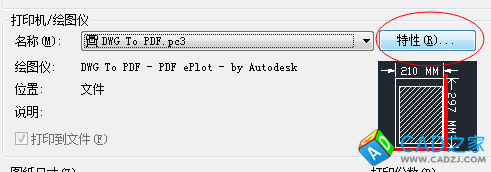
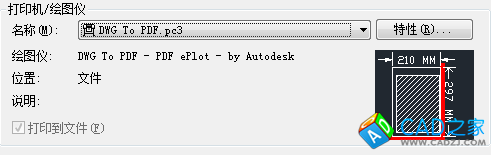
-
單擊【修改標(biāo)準(zhǔn)圖紙尺寸(可打印區(qū)域)】。在【修改標(biāo)準(zhǔn)圖紙尺寸】組合框中選擇需要修改的圖紙】,打開【自定義圖紙尺寸-可打印區(qū)域】對(duì)話框。調(diào)整【上】【下】【左】【右】為【0】,單擊下一步
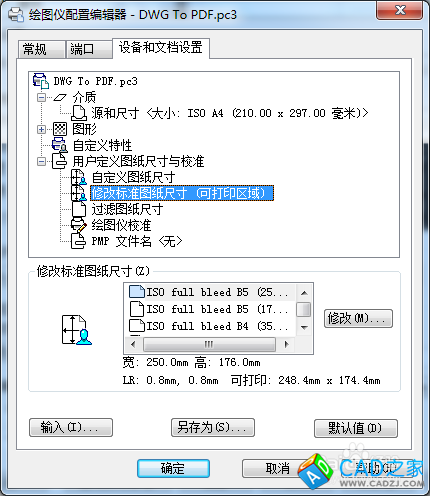
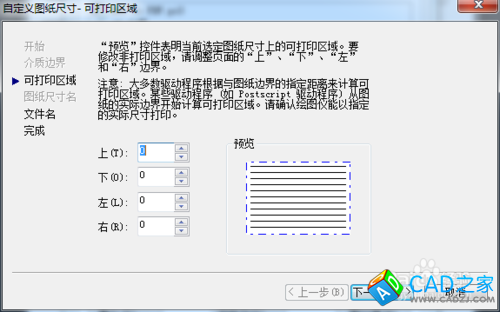
-
1、輸入【PMP文件名】,單擊【下一步】 2、單機(jī)【完成】關(guān)閉【自定義圖紙尺寸】對(duì)話框。 3、單擊【確定】關(guān)閉【繪圖儀配置編輯器】對(duì)話框。自動(dòng)彈出【修改打印機(jī)配置文件】對(duì)話框 4、選擇【將修改保存到下列位置】復(fù)選框,單擊【確定】關(guān)閉對(duì)話框。
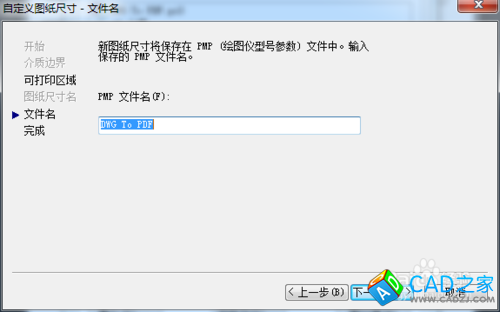
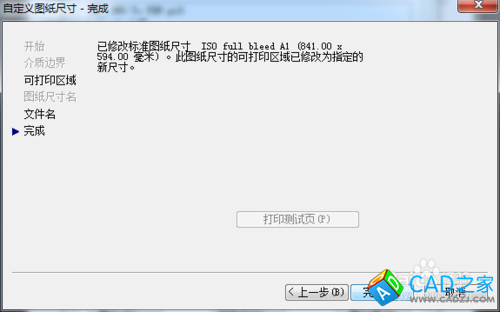
-
在【圖形尺寸】組合框內(nèi)選擇修改過(guò)的圖紙,單擊【預(yù)覽】預(yù)覽圖形
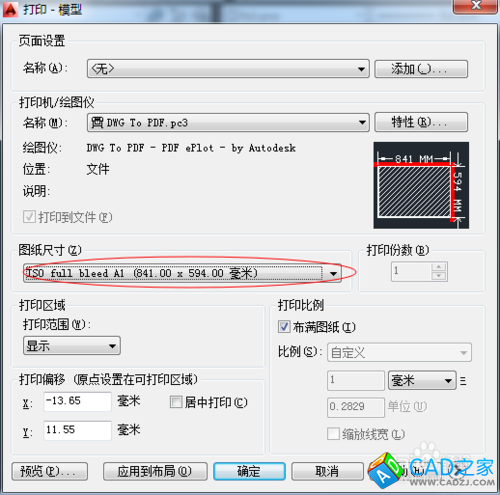
相關(guān)文章
- 2021-08-19深度AutoCAD 全套室內(nèi)圖紙繪制項(xiàng)目流程完美表現(xiàn)2014版
- 2021-08-08中文版AutoCAD 2013全套機(jī)械圖紙繪制典型實(shí)例 [葉德輝
- 2021-08-08中文版AutoCAD 2013全套建筑圖紙繪制典型實(shí)例 [時(shí)代印
- 2021-07-28AutoCAD 全套園林圖紙繪制自學(xué)手冊(cè) [朱春陽(yáng),李曉艷,胡仁
- 2021-07-28AutoCAD 全套機(jī)械設(shè)計(jì)圖紙繪制技法精講_賈昕宇,張吉軍,
- 2021-06-03AutoCAD建筑施工圖全套圖紙繪制攻略PDF下載
- 2021-05-31AutoCAD室內(nèi)裝潢圖紙繪制專家精講PDF下載
- 2021-03-04AutoCAD 2014機(jī)械設(shè)計(jì)全套圖紙繪制大全 [云海科技 編
- 2021-02-28AutoCAD 2014全套給水排水施工圖紙繪制PDF下載
- 2021-02-28AutoCAD 2014全套建筑設(shè)計(jì)施工圖紙繪制 [張日晶 著] 2